Wie deinstalliert man Advanced Mac Cleaner?
Problem: Hallo! Ich habe schon seit einiger Zeit mit einer Anwendung zu kämpfen, die einfach nicht mein Laptop verlassen will (Ich habe übrigens einen Mac). Das Programm kann man eigentlich nur als Advanced Mac Cleaner-Virus bezeichnen. Ich sehe in der Aktivitätsanzeige ständig, dass es ausgeführt wird.
Problem: Selbst wenn ich den Prozess manuell beende, dauert es nicht lange bis er wieder bei den aktiven Programmen auftaucht. Wie kann ich Advanced Mac Cleaner vollständig entfernen?
Akzeptierte Antwort
Technisch gesehen ist Advanced Mac Cleaner kein Virus. Dennoch ist es ein dubioses Programm, das zusammen mit anderen Anwendungen, wie bspw. Freeware und Shareware, in den Computer gelangen kann. Kurz gesagt, tendiert das Produkt dazu sich gebündelt mit anderen Anwendungen auf dem System zu installieren, ohne dass es den Computernutzer um eine direkte Erlaubnis bittet.
Diese Vorgehensweise ist bei bewährten und legitimen Anwendungen nicht gebräuchlich, weshalb Programme, die sich auf diese Distributionsmethoden verlassen, häufig als dubios oder gar als schädlich angesehen werden. Allerdings sorgt nicht nur die Verbreitung bei Advanced Mac Cleaner für Bedenken.
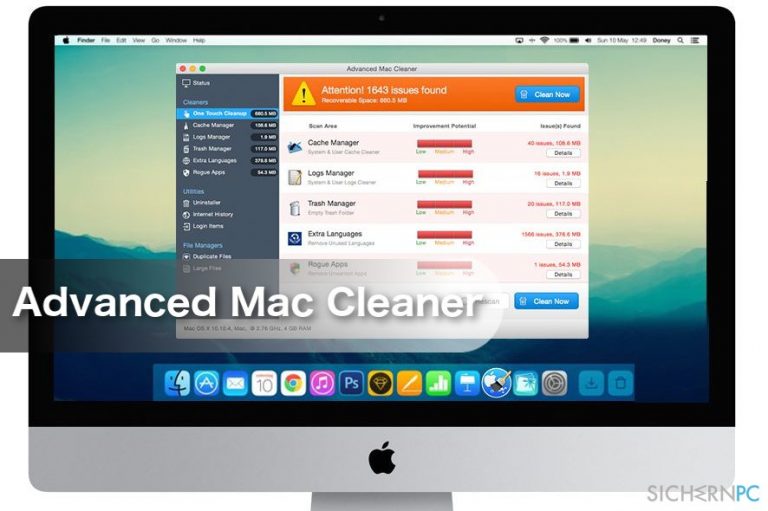
Das Mac-Optimierungstool wirbt damit moderne Computerdiagnosen durchzuführen, erkannte Probleme zu beheben und die Systemleistung zu verbessern. Benutzer hingegen melden, dass die Scanergebnisse suspekt und möglicherweise übertrieben sind, um Nutzer davon zu überzeugen, dass das Gerät in einem kritischen Zustand ist.
Die Wahrheit ist, dass es unwahrscheinlich ist, dass Mac Cleaner Probleme behebt. Unabhängig davon, ob sie existieren oder nicht. Es wird auch nicht die Computerleistung verbessern. Die Probleme, die angeblich erkannt werden, sollen lediglich zum Kauf der kostenpflichtigen Version von Mac Cleaner bringen.
Die Pop-ups, die nach einem automatisch geplanten Systemscan auftauchen, sind ebenfalls eine Abschreckungstaktik. Die Benachrichtigungen können unerwartet auftauchen und laufende Anwendungen bedecken, wodurch das normale Arbeiten am Computer behindert wird.
Dass entspricht nicht den Erwartungen, die man normalerweise an modernen Systemoptimierern hat.
Es ist natürlich möglich, dass die Programmentwickler die Mängel in der Zukunft beheben, aber zurzeit gibt es definitiv bessere Optionen, die man statt Advanced Mac Cleaner verwenden kann. Wir empfehlen daher die Entfernung nach der folgenden Methode:
Wie deinstalliert man Advanced Mac Cleaner vom Mac?
Virenentfernungen lassen sich am besten durchführen, indem man das System mit einem leistungsstarken Sicherheitstool scannt, wie bspw. MacKeeper.
Wir haben bereits darauf hingewiesen, dass Advanced Mac Cleaner kein Virus ist. Antivirenprogramme werden folglich Schwierigkeiten dabei haben Advanced Mac Cleaner zu erkennen und zu entfernen. In diesem Fall ist es dann notwendig die unerwünschte Software manuell zu entfernen.
- Schließen Sie die Anwendung Advanced Mac Cleaner, indem Sie auf „Menu“ und dann „Quit“ klicken.
- Öffnen Sie dann den Finder, klicken Sie auf Gehe zu und suchen Sie nach dem Eintrag Library. Wenn der Eintrag nicht angezeigt wird, halten Sie die Optionstaste (Alt) gedrückt.
- Suchen Sie in der Library nach Cache und entfernen Sie alle Ordner, die mit Advanced Mac Cleaner zu tun haben.
- Gehen Sie zurück zur Library und öffnen Sie den Katalog Programme.
- Suchen Sie den Ordner Advanced Mac Cleaner und löschen Sie ihn, indem Sie ihn in den Papierkorb legen.
- Gehen Sie wieder zum Finder-Menü und wählen Sie Papierkorb sicher leeren.
- Starten Sie den Mac neu.
Wir möchten hervorheben, dass für eine erfolgreiche und vollständige Entfernung von Advanced Mac Cleaner es notwendig ist, dass man jede einzelne Datei des Programms löscht. Es kann zum Beispiel sein, dass die Anwendung die Startseite mit der offiziellen Webseite von Advanced Mac Cleaner ersetzt.
Wenn dies der Fall ist, sollte der Computer auf potenziell unerwünschte Komponenten überprüft werden. Löschen Sie sie ggf. und setzen Sie den Browser laut der offiziellen Anleitung zurück.
Reparieren Sie die Fehler automatisch
Das Team von sichernpc.de gibt sein Bestes, um Nutzern zu helfen die beste Lösung für das Beseitigen ihrer Fehler zu finden. Wenn Sie sich nicht mit manuellen Reparaturmethoden abmühen möchten, benutzen Sie bitte eine Software, die dies automatisch für Sie erledigt. Alle empfohlenen Produkte wurden durch unsere Fachleute geprüft und für wirksam anerkannt. Die Tools, die Sie für Ihren Fehler verwenden können, sind im Folgenden aufgelistet:
garantierte
Zufriedenheit
Verhindern Sie, dass Webseiten, Internetanbieter und andere Parteien Sie ausspionieren
Um völlig anonym zu bleiben und zu verhindern, dass Ihr Internetanbieter und Staaten Sie ausspionieren, empfehlen wir das VPN Private Internet Access zu verwenden. Es ermöglicht sich auf völlig anonyme Weise mit dem Internet zu verbinden, indem es alle Informationen verschlüsselt und Tracker, Werbung, sowie bösartige Inhalte blockiert. Am wichtigsten ist jedoch, dass Sie illegale Überwachungsaktivitäten stoppen, die die NSA und andere Regierungsinstitutionen hinterrücks durchführen.
Verloren gegangene Dateien schnell wiederherstellen
Bei der Nutzung des Computers können zu jeder Zeit unvorhergesehene Umstände eintreten: Der Computer könnte durch einen Stromausfall oder einen Bluescreen abschalten, oder er startet aufgrund eines neuen Updates neu, während Sie für ein paar Minuten weg waren. Hierdurch können Schularbeiten, wichtige Dokumente und andere Daten verloren gehen. Um diese Dateien wiederherzustellen, können Sie Data Recovery Pro verwenden – es durchsucht auf der Festplatte vorhandene Kopien der Dateien und stellt sie zügig wieder her.



Weitere Informationen zum Problem: "Wie deinstalliert man Advanced Mac Cleaner?"
Du musst angemeldet sein, um einen Kommentar abzugeben.